한 번의 클릭으로 Mac에서 열려 있는 모든 앱을 닫는 방법
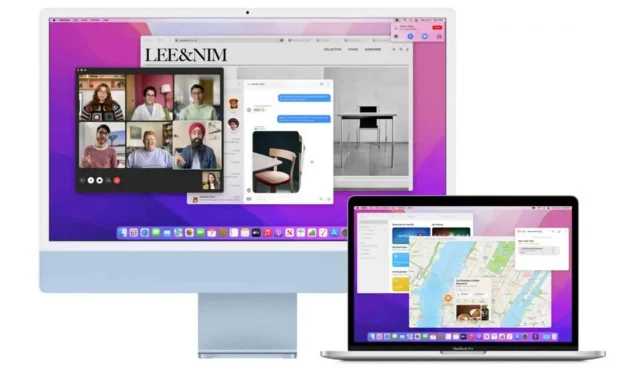
클릭 한 번으로 열려 있는 모든 애플리케이션을 닫는 것은 macOS에서 구현하기에 매우 간단한 작업입니다. 방법은 다음과 같습니다.
컴퓨터를 자주 사용하는 경우 동시에 여러 응용 프로그램을 열 가능성이 있습니다. 예를 들어 웹 브라우저로 워드 프로세싱 소프트웨어를 사용하거나 웹 브라우저로 Netflix를 함께 시청하거나 코드를 작성하는 동안 iTunes를 실행하는 등의 작업을 수행할 수 있습니다. macOS에서는 앱을 배치로 매우 쉽게 관리할 수 있습니다.
동시에 모든 앱을 닫아야 한다면 어떻게 해야 할까요? 컴퓨터를 종료하거나 컴퓨터를 그냥 쉬게 하기 전에 모든 응용 프로그램을 닫는 것을 좋아하는 사람이라면 그런 경우에 어떻게 합니까?
물론 시간이 좀 걸리는 하나씩 닫을 수도 있고 한 번의 클릭으로 한 번에 모두 닫을 수도 있습니다. 후자의 옵션에 관심이 있는 경우 macOS에서 수행하는 방법은 다음과 같습니다.
클릭 한 번으로 열려 있는 모든 애플리케이션 닫기
Apple이 macOS에 통합한 도구 중 하나는 Automator입니다. 사용자가 스크립트, 매크로 및 기타 루틴을 생성하여 수동으로 연결하는 대신 단일 사용자 작업으로 다양하고 다양한 작업을 수행할 수 있는 작은 유틸리티입니다.
열려 있는 모든 응용 프로그램을 동시에 닫는 Automator 스크립트를 생성하려면:
- Command + Space를 누르고 “Automator”(따옴표 제외)를 입력하고 Enter 키를 누릅니다.
- 파일 > 새로 만들기를 클릭합니다.
- 문서 유형으로 “지원서”를 선택하고 “선택” 버튼을 클릭합니다.
- 왼쪽 상단 모서리에서 작업을 선택하고 검색 필드에 “모든 애플리케이션에서 로그아웃”을 입력합니다.
- 작업을 클릭하여 창 오른쪽의 회색 영역으로 끕니다.
- 오른쪽 창에서 “모든 응용 프로그램 종료” 제목 아래의 아래쪽 화살표를 클릭하고 “변경 사항 저장 요청”이 선택되어 있는지 확인합니다.
- 이 스크립트를 실행해도 계속 열어두고 싶은 앱이 있으면 추가 버튼을 클릭하고 종료하지 않음 목록에서 추가할 앱을 선택합니다.
- 파일 > 저장으로 이동하고 이름과 위치(데스크탑에서 권장됨)를 선택한 다음 저장을 클릭합니다.
- 언제 어디서나 액세스할 수 있도록 스크립트를 독으로 이동합니다. 이제부터 열려 있는 모든 응용 프로그램(예외에 배치된 응용 프로그램 제외)을 닫으려면 스크립트를 클릭하기만 하면 됩니다.
강제 종료로 열려 있는 모든 애플리케이션 닫기
Automator를 사용한 스크립팅이 마음에 들지 않으면 Apple의 “강제 종료” 기능을 사용하는 다른 방법이 있습니다. 덜 우아하고 진행 중인 작업이 저장되지 않을 수 있지만 경우에 따라 가능합니다.
- Command + Option + Esc를 눌러 강제 종료 메뉴를 엽니다.
- Cmd + A를 눌러 목록에서 모든 앱을 선택합니다.
- 강제 종료를 클릭합니다.
- 확인하다.
답글 남기기